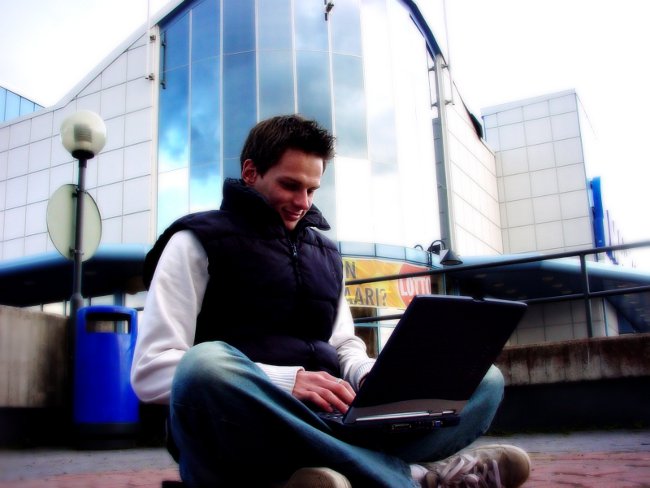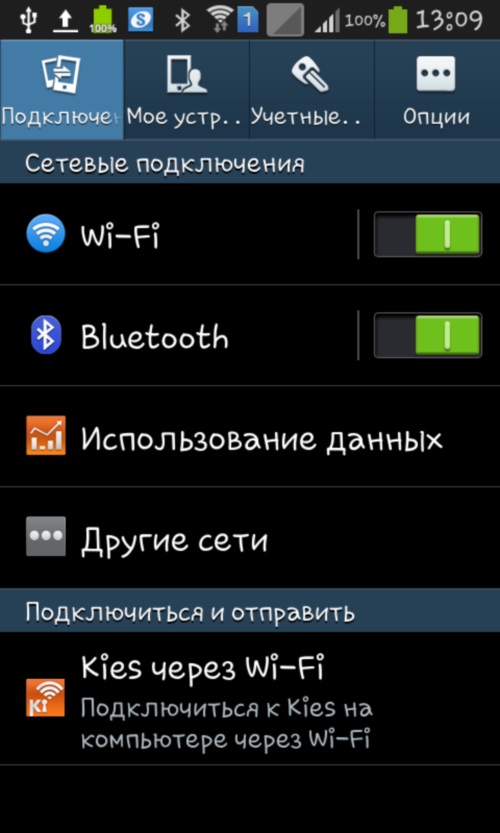כיצד ניתן להגדיר את הנתב בבית?

עם מספר הולך וגדל של מכשירים ניידיםמצויד Wi-Fi מודולים, והגדילה את הפופולריות של נתבים. אם לפני הנוכחות של חיבור אלחוטי בבית קפה או אולמות הכנס נחשב מותרות, עכשיו זה זמין כמעט בכל מקום, כולל בדירה. באופן מסורתי, הוא האמין כי הגדרת הנתב היא משימה מורכבת למדי וזה צריך להיות מטופל על ידי מומחה, עם זאת, זה רחוק מלהיות המקרה.
כל מה שאתה צריך כדילהגדיר בבית נקודת חיבור אלחוטי, זה בעצם נתב, מחשב נייד או מחשב, כבל רשת עם כבל תיקון, כל מכשיר מסוגל לקבל אות Wi-Fi, ואת הכבל הראשי של הספק.
כיצד לחבר נתב WiFi בבית
אז, הדבר הראשון שאתה צריך לעשות הוא להתחבראת הנתב עצמו לרשת החשמל, וגם כדי להתחבר ליציאת WAN (בדרך כלל זה מסומן עם צבע שונה או חתם) על הנתב על ידי כבל הרשת של הספק שלך. בשלב הבא, אנחנו מחברים את הנתב ואת המחשב באמצעות כבל תיקון, אשר אמור להיכלל, אם אין אחד, אז זה יכול להיות בקלות לרכוש בכל חנות מחשבים.
כיצד לחבר נתב Megafon או Asusהם אינם שונים בהרבה מכל דבר, שכן האלגוריתם של פעולות כמעט זהה בכל מקום. עכשיו בואו לנתח את הצעד הבא - איך לחבר את הרשת דרך הנתב. חיברנו פיזית שני התקנים - מחשב ונתב. עכשיו אתה צריך להגדיר את כרטיס הרשת של המחשב.
ככלל, ההוראות לנתב לצייןכתובת ה- IP שלו, לדוגמה, 192.168.0.1 או משהו דומה. אם לא הצלחת למצוא מידע זה בהוראות, עבור אל "חיבורי רשת", בחר "Local Area Connection" ולחץ באמצעות לחצן העכבר הימני על קיצור הדרך שלה - בתפריט הנפתח, לחץ על "סטטוס".
בחלון הופיע יש ללחוץ על הכפתור"נתונים" לקבלת מידע נוסף. בין רבים של הנתונים שאנו מעוניינים רק שורה אחת - Default Gateway - זוהי הכתובת של הנתב. בשלב הבא, אנחנו נכנסים כתובת IP שמתקבלת בסרגל הכתובות של הדפדפן שלך, כדי להיכנס פאנל ניהול של הנתב תצורה נוספת שלה. עם זאת, לפני שאתה הגדרת חיבור לנתב, אתה צריך להתכונן לכך, המחשב שלנו.
שוב, לחץ על התווית "התחבר אלרשת מקומית "קליק ימני, עכשיו לבחור את" מאפיינים "פריט. בחלון שמופיע, עליך לבחור את שורת פרוטוקול האינטרנט TCP / IP ולאחר מכן ללחוץ על המאפיינים. יתר על כן, אם בחלון הופיע יש לך הגדרות עבור גישה לאינטרנט מן הספק שלך, הם צריכים להיות מועתקים לרשימה. לאחר מכן, סמן את תיבות הסימון "השג IP באופן אוטומטי" ו "השג DNS באופן אוטומטי".
כיצד להגדיר את הנתב בעצמך
עכשיו השלב הקשה ביותר הוא ההתאמה שלבסדר. ראשית, עבור אל הכרטיסייה WAN בלוח הניהול של הנתב. אם כל הגדרות חיבור האינטרנט במחשב שלך היו "Default" (כלומר, IP הוקצה באופן אוטומטי), ולאחר מכן פשוט לבחור את הערך של DHCP בתיבה "סוג conection". אחרת, עליך לרשום את כתובת ה- IP ואת שרת ה- DNS, בדיוק כפי שהיה בעבר במחשב.
ובכן, עכשיו הנתב שלנו צריך להיות מחוברלאינטרנט, זה נשאר להגדיר את זה כך שהוא מפיץ WiFi. לשם כך, עבור אל הכרטיסייה Wireless, סמן את הנקודה Enabled (מופעל), ובחלון SSID כתוב את שם הרשת. לאחר מכן, בחר את הפרוטוקול ואת מספר ערוץ הנתונים (אתה יכול להשאיר אותו אוטומטית). לאחר שכל הפעולות האלה עוברות לכרטיסייה אבטחה, בחר בשיטת הצפנת הנתונים WPA2 בחלון וקבע את הסיסמה לגישה לרשת.
לעתים קרובות פעולות אלה הן מספיק ויש לך כברבאפשרותך לנסות לגשת לאינטרנט ממחשב או באמצעות התקן נייד עם מודול WiFi. עם זאת, לפעמים זה עשוי להיות נחוץ בנוסף לקבוע את הפרמטרים חיבור לנתב עבור המחשב. במקרה זה, שוב לפתוח את המאפיינים TCP / IP, לשים סימן ביקורת ליד "השתמש בכתובת ה- IP הבאה" (DNS).
עכשיו אנחנו כותבים את הפרמטרים הבאים:
כתובת ה- IP היא 192.168.0.2,
מסכת רשת המשנה היא 255.225.255.0, שער ברירת המחדל הוא 192.168.0.1
שרת ה- DNS המועדף הוא 192.168.0.1
לאחר מניפולציות כאלה האינטרנט צריך להרוויח.
אם המלצות אלו אינן עוזרות לך, עיין במאמר כיצד לחבר נתב WiFi למחשב.
מחבר: ויאצ'סלב קינקו